Win10作为目前最流行的操作系统之一,拥有许多强大的功能和工具。其中,官方提供的分区工具是一个非常实用的功能,可以帮助用户有效地管理硬盘空间,提高系统的性能和稳定性。本文将详细介绍如何使用Win10官方分区工具进行磁盘分区和管理,让您轻松掌握这一技巧。
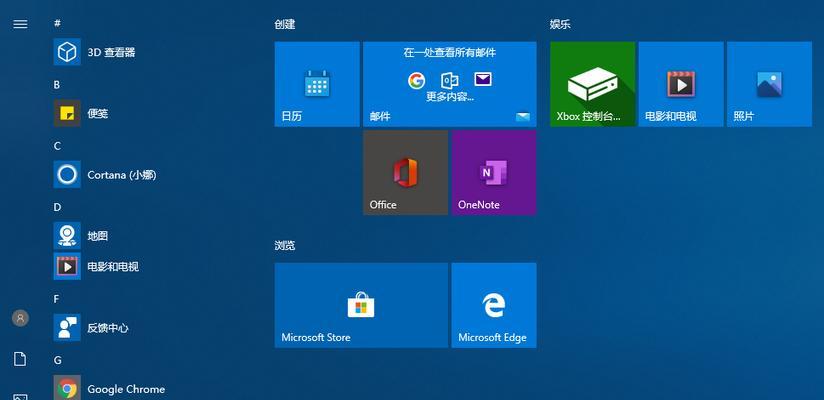
一、了解Win10的分区工具
在开始使用Win10的官方分区工具之前,我们首先需要了解一些基本知识。Win10的分区工具是一个集成在操作系统中的功能,可以帮助用户对硬盘进行分区、格式化、扩展等操作。使用这个工具,用户可以将硬盘分成多个逻辑驱动器,以便更好地组织和管理文件。
二、打开磁盘管理工具
要开始使用Win10的官方分区工具,首先需要打开磁盘管理工具。您可以通过按下Win键+X组合键,然后选择“磁盘管理”来打开该工具。在磁盘管理窗口中,您将看到所有连接到计算机的磁盘和分区的列表。
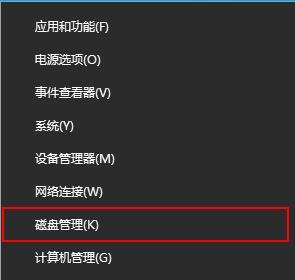
三、创建新分区
创建新分区是使用Win10官方分区工具的第一步。在磁盘管理窗口中,选择一个未分区的空间,右键单击它,然后选择“新建简单卷”。接下来,按照向导的指示进行操作,选择分区大小和文件系统类型,最后给新分区分配一个驱动器号。
四、扩展分区
如果您的硬盘上有一个已经存在的分区,而您希望将其扩展到相邻的未分配空间上,那么可以使用Win10的官方分区工具来实现。在磁盘管理窗口中,找到要扩展的分区,右键单击它,然后选择“扩展卷”。按照向导的指示进行操作,选择扩展的空间大小,并完成扩展过程。
五、格式化分区
在使用新创建的分区之前,需要对其进行格式化。在磁盘管理窗口中,找到要格式化的分区,右键单击它,然后选择“格式化”。在格式化对话框中,选择文件系统类型、快速格式化选项和卷标等设置,然后点击“开始”按钮,等待格式化过程完成。
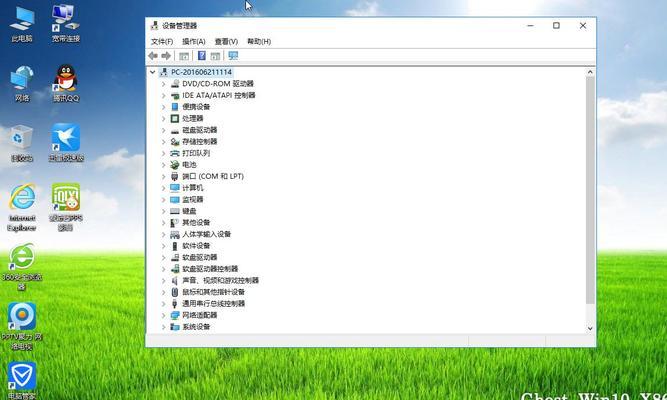
六、删除分区
如果您想要删除一个不再需要的分区,可以使用Win10的官方分区工具进行操作。在磁盘管理窗口中,找到要删除的分区,右键单击它,然后选择“删除卷”。请注意,删除分区将会清空该分区中的所有数据,因此请务必提前备份重要的文件。
七、收缩分区
如果您想要收缩一个已经存在的分区,并释放一部分空间用于创建新的分区,可以使用Win10的官方分区工具进行操作。在磁盘管理窗口中,找到要收缩的分区,右键单击它,然后选择“收缩卷”。按照向导的指示进行操作,选择要收缩的空间大小,并完成收缩过程。
八、动态磁盘管理
Win10的官方分区工具还支持动态磁盘管理功能,可以帮助用户更灵活地管理磁盘空间。通过将磁盘从基本磁盘转换为动态磁盘,用户可以创建跨多个物理硬盘的卷组、扩展和收缩卷等操作。
九、设置驱动器号和卷标
为了更好地组织和管理硬盘上的文件,您可以通过Win10官方分区工具来设置驱动器号和卷标。在磁盘管理窗口中,找到要设置的分区,右键单击它,然后选择“更改驱动器号和路径”或“更改卷标”。按照向导的指示进行操作,完成设置过程。
十、备份重要数据
在对硬盘进行分区和管理之前,请务必备份重要的数据。虽然Win10的官方分区工具在大多数情况下是安全可靠的,但操作失误或不可预见的问题可能会导致数据丢失。在进行任何分区操作之前,务必提前备份重要的文件。
十一、了解磁盘管理术语
使用Win10的官方分区工具进行磁盘分区和管理时,有一些术语是非常重要的。例如,“主分区”和“扩展分区”等概念。了解这些术语的含义,可以帮助您更好地理解和使用分区工具。
十二、解决常见问题
在使用Win10的官方分区工具时,可能会遇到一些常见的问题和错误。例如,无法创建新分区、扩展分区失败等。在本中,我们将介绍一些常见问题的解决方法,以帮助您顺利完成分区和管理操作。
十三、注意事项和建议
在使用Win10的官方分区工具时,还有一些注意事项和建议。例如,建议定期检查硬盘状态、避免频繁分区和扩展操作等。了解这些注意事项和建议,可以帮助您更好地保护硬盘和数据。
十四、其他分区工具推荐
除了Win10的官方分区工具外,还有许多其他第三方分区工具可以选择。在本中,我们将推荐一些值得尝试的分区工具,并介绍它们的特点和功能。
十五、
通过本文的介绍,您应该已经了解了如何使用Win10的官方分区工具进行磁盘分区和管理。请记住,在进行任何分区操作之前,请务必备份重要的数据,以防止意外发生。希望这篇文章对您有所帮助,让您轻松管理硬盘空间,并提高系统的性能和稳定性。

























